4个免费无损的图片压缩工具,指定压缩图片大小 |
您所在的位置:网站首页 › 工具板子图片 › 4个免费无损的图片压缩工具,指定压缩图片大小 |
4个免费无损的图片压缩工具,指定压缩图片大小
|
日常办公中遇到图片体积过大,可能会导致图片上传失败,或无法直接发送图片,就要借助图片转换工具将图片体积压缩变小,分享4个免费的无损图片压缩工具,可以将图片体积压缩到指定大小,并且还能保证图片的原始清晰度。 1、迅捷压缩https://www.xunjiepdf.com/compress 一个完全免费的图片压缩工具,首页提供了多种压缩功能,包括图片压缩、视频压缩、PPT压缩、Word压缩、PDF压缩等,页面干净简洁,打开就能直接找到对应的压缩工具。  比如将图片体积压缩变小,可以直接在页面点击“图片压缩”,支持批量上传图片进行压缩,上传图片后还提供了多种压缩模式,包括:缩小优先、普通压缩、清晰优先等,右侧还提供了自定义压缩功能,  将图片体积压缩到指定大小的话,可以直接在右侧选择高效压缩,选择图片清晰度、文件大小、分辨率,根据个人需求进行选择。 选择好压缩模式后点击开始压缩,压缩速度还是比较快的,完成的文件会全部保存到一个文件夹内,而且还会自动输出保存在电脑桌面,打开就能看到压缩后的图片。  注意:图片体积越小,压缩后的图片清晰度可能就越模糊,建议大家等比例压缩图片体积。2、万能图片转换器 注意:图片体积越小,压缩后的图片清晰度可能就越模糊,建议大家等比例压缩图片体积。2、万能图片转换器https://www.xunjiepdf.com/wannengtupian 一个万能的图片处理工具,提供了图片格式转换、图片压缩、图片编辑、图片修复、图片换背景等功能,打开首页就能看到所有的图片处理功能。  直接点击图片压缩,同样支持批量上传压缩图片,上传图片后会在页面下方看到四种压缩模式,自定义压缩、缩小优先、均衡压缩、清晰优先,根据需求选择对应的压缩模式。  比如选择定义压缩,可以读图片的清晰度、尺寸、分辨率、文件大小进行自由调整,设置完成后点击下方的开始压缩,等待一会就可以看到压缩完成的文件,并且还能在页面看到前后压缩率的对比图。  3、贴图士 3、贴图士https://www.tutieshi.com/ 一个免费的在线图片压缩网站,提供了各种图片压缩、视频转GIF、GIF裁剪等功能,所有的功能都在页面上方,打开会默认为图片压缩功能,支持自定义设置图片体积大小,包括图片的宽度、压缩质量等。  打开页面后点击上传需要压缩的图片文件,上传后会默认为普通压缩,需要将图片提价压缩最小的话,左上角设置压缩宽度和质量,完成后点击开始压缩,很快就可以在页面看到压缩后的图片,还支持在线查看压缩后的图片清晰度。  4、在线压缩 4、在线压缩https://app.xunjiepdf.com/jpgcompress/ 一个免费的在线文档处理网站,同时还提供了很多音视频格式转换、图片转换、图片压缩、文档翻译等功能,日常办公用到的处理工具几乎都能在这个网站找到,并且还支持批量免费处理。 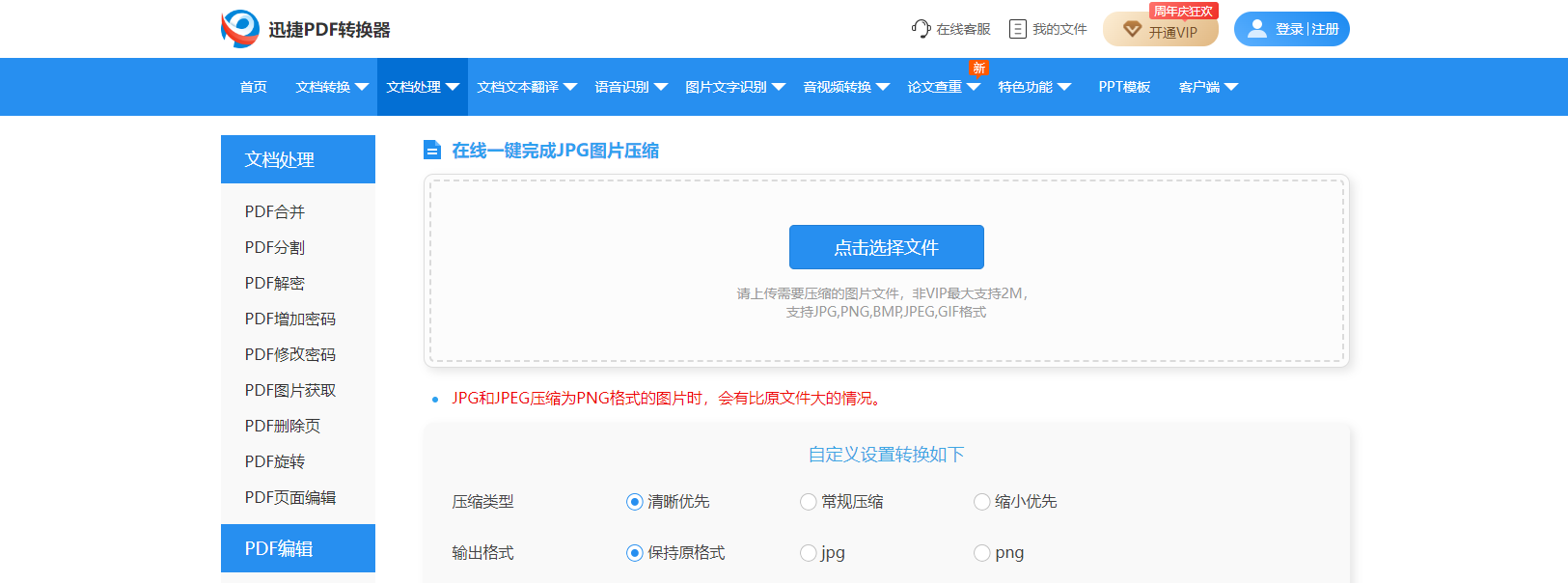 打开软件后点击上方的“文档处理”,下面会看到图片压缩、视频压缩、文档压缩等功能,选择图片压缩功能,一次可以批量压缩4个图片文件,上提供了三种压缩模式,缩小优先、常规压缩、清晰优先。  根据需求选择一种压缩模式,然后点击开始压缩,一会就可以看到压缩后的文件,批量压缩的后的文件会直接保存到上方“我的文件”,点击后可以直接打包下载压缩后的图片文件。  以上就是这次和大家分享的图片压缩工具,日常办公有需要对图片体积进行压缩的话,都可以用上面的工具进行压缩! |
【本文地址】
今日新闻 |
推荐新闻 |